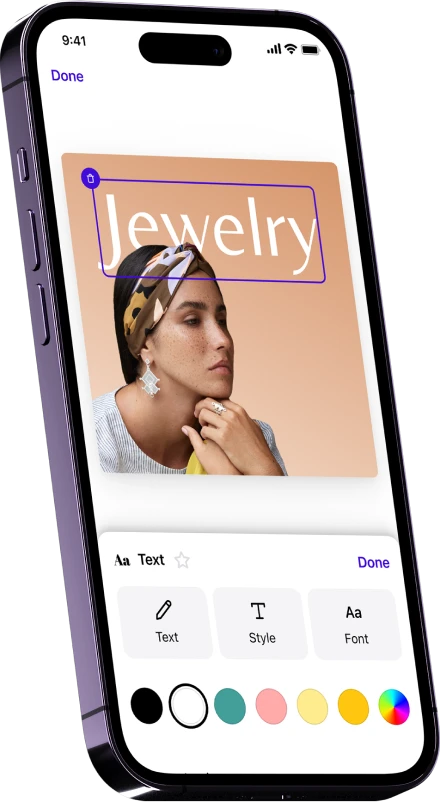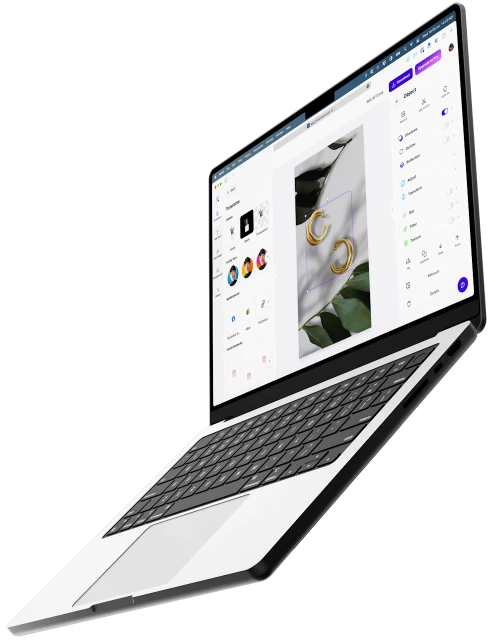곡선 텍스트 생성기
몇 단계만 거치면 디자인과 이미지에 곡선 텍스트를 추가할 수 있습니다.


또는 이미지 끌어다 놓기
준비된 사진이 없나요? 다음 사진 중 하나를 사용해 보세요
곡선 텍스트는 어떻게 만드나요?
1단계
이미지 업로드
Photoroom의 웹 에디터를 열고 이미지를 업로드합니다. 배경이 자동으로 제거되고 편집기가 열립니다.
2단계
이미지에 텍스트를 추가하세요
그런 다음 왼쪽의 '텍스트 추가' 탭을 클릭하고 추가하려는 텍스트를 추가할 수 있습니다.
3단계
곡선으로 만드세요
원형 텍스트를 만들려면 오른쪽에 있는 '텍스트 곡률' 기호를 클릭하세요. 그런 다음 토글을 오른쪽 또는 왼쪽으로 당겨 곡률을 조정할 수 있습니다.

곡선 텍스트로 디자인을 개인화하세요
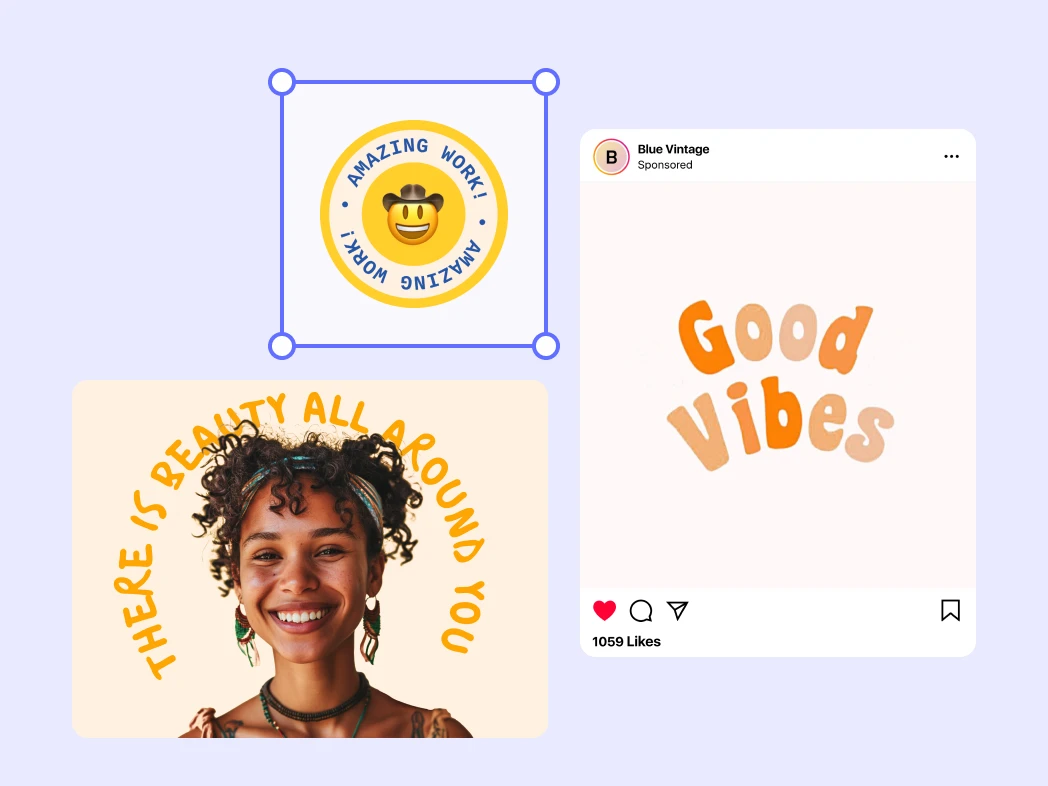
멋진 비주얼을 위해 AI 도구를 결합하세요
Photoroom의 무료 도구를 알아보세요
100% 무료 기능을 사용하여 사진을 돋보이게 만들어 보세요.
All the photo editing features for your brand
Create and edit visuals easily with Photoroom’s tools. Keep your brand looking sharp and consistent . All in one place.

Erase background

Change background

Generate images with AI

Enhance your images

Add effects and filters

Share and export

Resize your images

Collaborate easily

API integration

Add text to photo

Use Batch Mode

AI Backgrounds Generator

Create a brand kit

Create logos with AI

Access anywhere
자주 묻는 질문
곡선 텍스트 생성기란 무엇인가요?
웹과 모바일에서 곡선 텍스트를 사용할 수 있나요?
곡선 텍스트의 일반적인 용도는 무엇인가요?
How do you curve text in Photoroom?